Come (e perché) cambiare il tuo indirizzo MAC su Windows, Linux e Mac

L'indirizzo MAC di un dispositivo viene assegnato dal produttore, ma non è difficile cambiarlo o "falsificare" gli indirizzi quando è necessario. Ecco come si fa e perché si potrebbe desiderare.
Ogni interfaccia di rete connessa alla rete, indipendentemente dal fatto che sia il router, il dispositivo wireless o la scheda di rete del computer, dispone di un indirizzo MAC (Media Access Control) univoco. Questi indirizzi MAC, a volte indicati come indirizzi fisici o hardware, sono assegnati in fabbrica, ma in genere è possibile modificare gli indirizzi nel software.
Per quali indirizzi MAC vengono utilizzati
Al livello di rete più basso, le interfacce di rete collegate a una rete utilizzano gli indirizzi MAC per comunicare tra loro. Quando un browser del tuo computer deve prelevare una pagina web da un server su Internet, ad esempio, tale richiesta passa attraverso diversi livelli del protocollo TCP / IP. L'indirizzo Web digitato viene tradotto all'indirizzo IP del server. Il tuo computer invia la richiesta al tuo router, che poi la invia su Internet. Tuttavia, a livello di hardware della scheda di rete, la scheda di rete sta esaminando solo altri indirizzi MAC per interfacce sulla stessa rete. È in grado di inviare la richiesta all'indirizzo MAC dell'interfaccia di rete del router.
Oltre al loro uso di rete principale, gli indirizzi MAC sono spesso utilizzati per altri scopi:
- Assegnazione IP statica: I router consentono di assegnare indirizzi IP statici ai computer. Quando un dispositivo si connette, riceve sempre un indirizzo IP specifico se ha un indirizzo MAC corrispondente
- Filtro indirizzi MAC: Le reti possono utilizzare il filtraggio degli indirizzi MAC, consentendo solo ai dispositivi con specifici indirizzi MAC di connettersi a una rete. Questo non è un ottimo strumento di sicurezza perché le persone possono spoofare i loro indirizzi MAC.
- Autenticazione MAC: Alcuni provider di servizi Internet potrebbero richiedere l'autenticazione con un indirizzo MAC e consentire solo a un dispositivo con tale indirizzo MAC di connettersi a Internet. Potrebbe essere necessario cambiare il router o l'indirizzo MAC del computer per connettersi.
- Identificazione del dispositivo: Molte reti Wi-Fi aeroportuali e altre reti Wi-Fi pubbliche utilizzano l'indirizzo MAC di un dispositivo per identificarlo. Ad esempio, una rete Wi-Fi dell'aeroporto potrebbe offrire 30 minuti gratuiti e quindi vietare l'accesso al Wi-Fi da parte del tuo indirizzo MAC. Cambia il tuo indirizzo MAC e tu poteva ottenere più Wi-Fi. (Il Wi-Fi gratuito e limitato può anche essere monitorato utilizzando i cookie del browser o un sistema di account.)
- Monitoraggio dispositivo: Perché sono unici, gli indirizzi MAC possono essere utilizzati per tracciarti. Quando si cammina, lo smartphone esegue la scansione delle reti Wi-Fi nelle vicinanze e trasmette il proprio indirizzo MAC. Una società di nome Renew London ha usato bidoni della spazzatura nella città di Londra per seguire i movimenti delle persone intorno alla città in base ai loro indirizzi MAC. L'iOS 8 di Apple utilizzerà un indirizzo MAC casuale ogni volta che analizza le reti Wi-Fi nelle vicinanze per impedire questo tipo di tracciamento.
Ricordare che ogni interfaccia di rete ha il proprio indirizzo MAC. Quindi, su un tipico laptop con una radio Wi-Fi e una porta Ethernet cablata, l'interfaccia di rete wireless e cablata hanno ciascuno i propri indirizzi MAC unici.
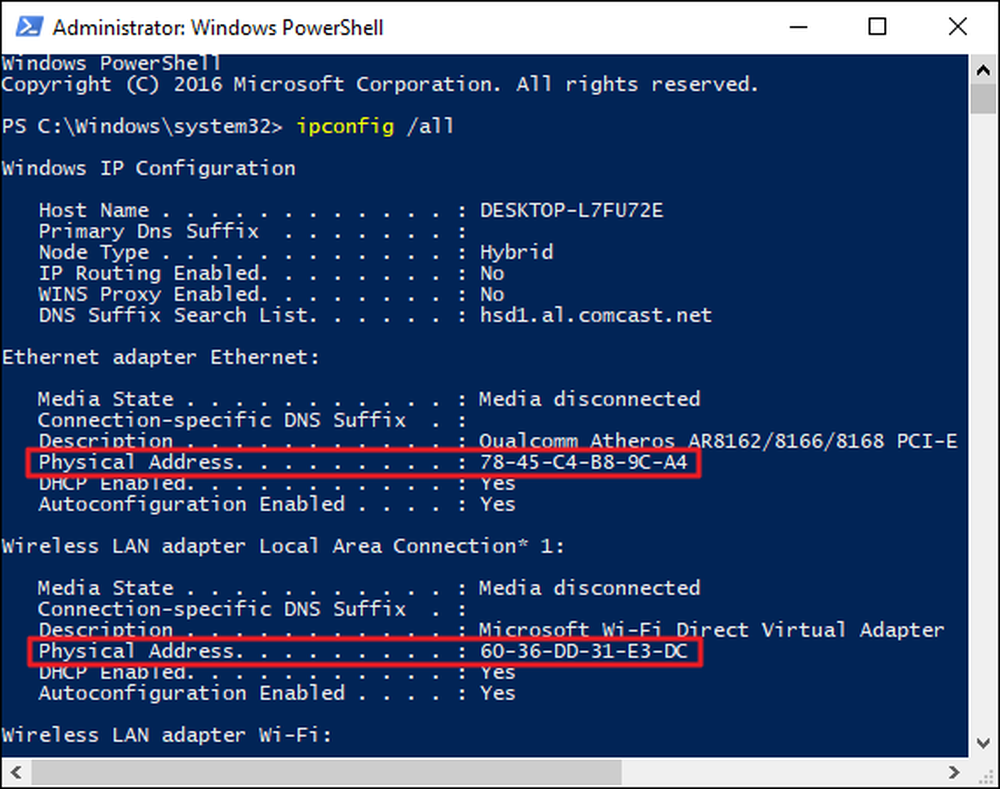
Cambia un indirizzo MAC in Windows
La maggior parte delle schede di rete consente di impostare un indirizzo MAC personalizzato dai rispettivi riquadri di configurazione in Gestione periferiche, sebbene alcuni driver di rete potrebbero non supportare questa funzione.
Innanzitutto, apri Gestione periferiche. Su Windows 8 e 10, premere Windows + X, quindi fare clic su "Gestione periferiche" nel menu Utente Power. Su Windows 7, premere il tasto Windows, digitare "Gestione periferiche" per cercarlo, quindi fare clic sulla voce "Gestione periferiche". L'app Device Manager apparirà uguale indipendentemente dalla versione di Windows in uso.
In Gestione dispositivi, nella sezione "Schede di rete", fare clic con il pulsante destro del mouse sull'interfaccia di rete che si desidera modificare, quindi selezionare "Proprietà" dal menu di scelta rapida.
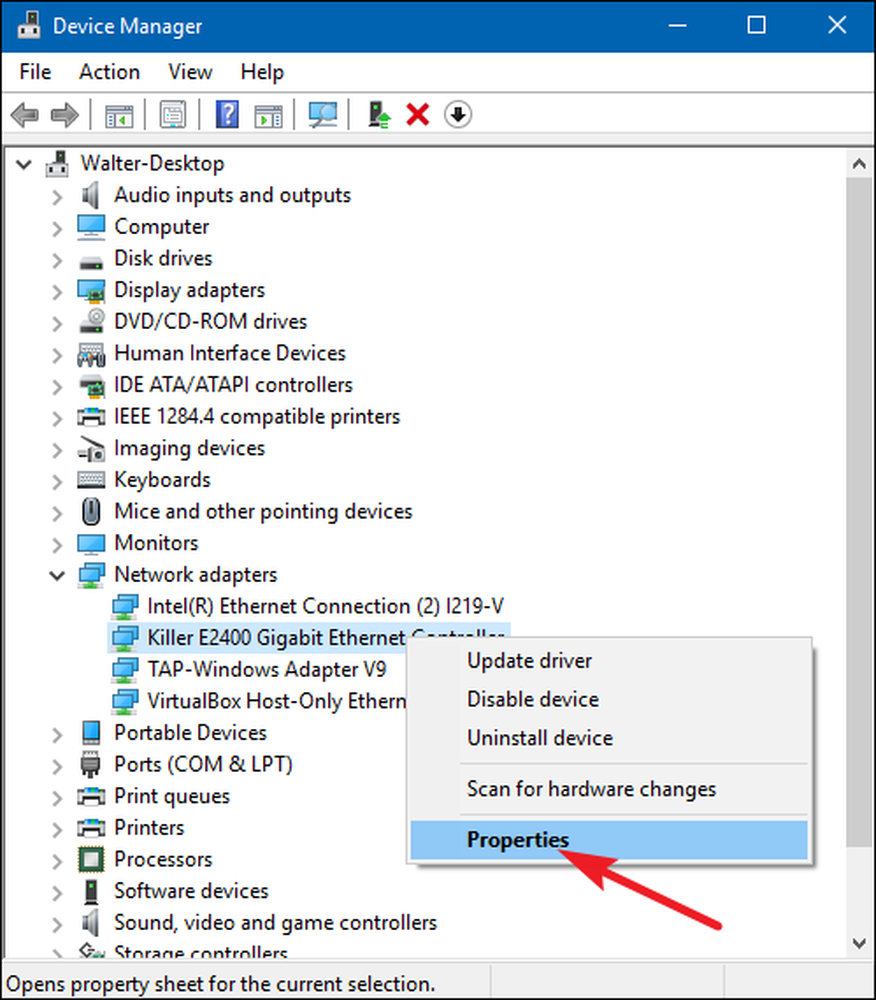
Nella finestra delle proprietà, nella scheda "Avanzate" e selezionare la voce "Indirizzo di rete" nell'elenco "Proprietà". Se non vedi questa opzione, il tuo driver di rete non supporta questa funzione.
Abilita l'opzione Valore e digita l'indirizzo MAC desiderato senza caratteri di separazione, non utilizzare trattini o due punti. Fai clic su "OK" quando hai finito.
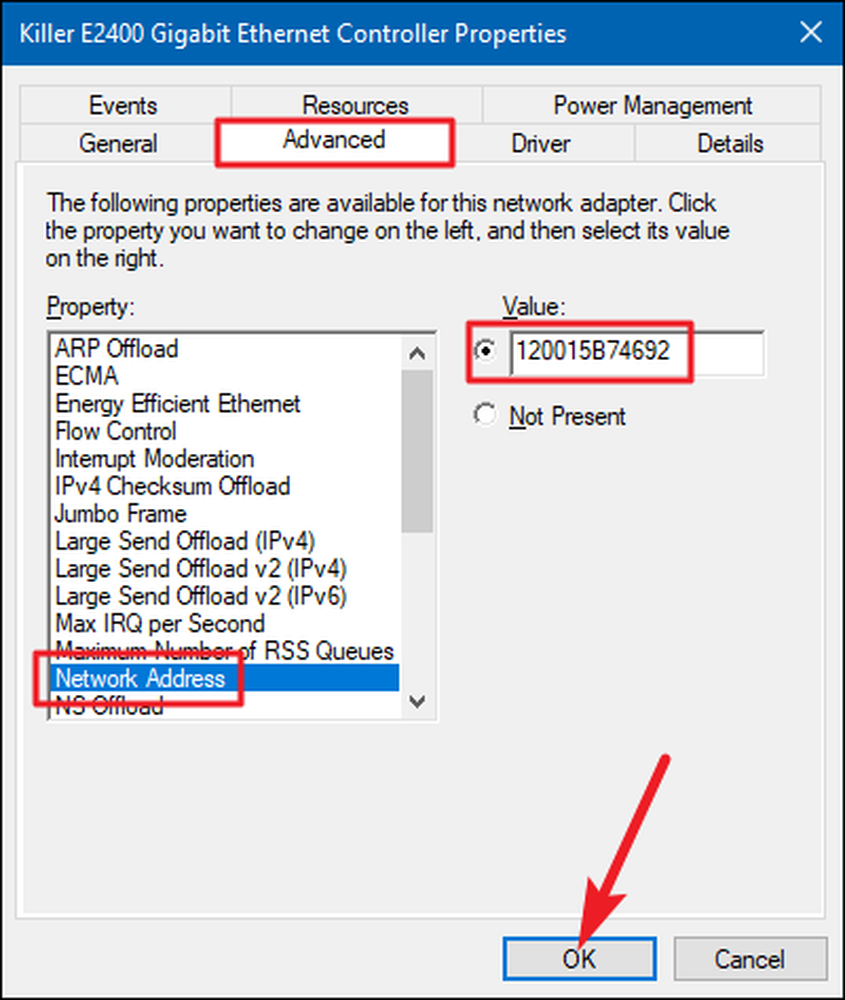
Cambia un indirizzo MAC in Linux
Le moderne distribuzioni Linux come Ubuntu usano in genere Network Manager, che fornisce un modo grafico per falsificare un indirizzo MAC.
Ad esempio, in Ubuntu fai clic sull'icona di rete nel pannello superiore, fai clic su "Modifica connessioni", seleziona la connessione di rete che desideri modificare, quindi fai clic su "Modifica". Nella scheda Ethernet, inseriresti un nuovo Indirizzo MAC nel campo "Indirizzo MAC clonato", quindi salvare le modifiche.
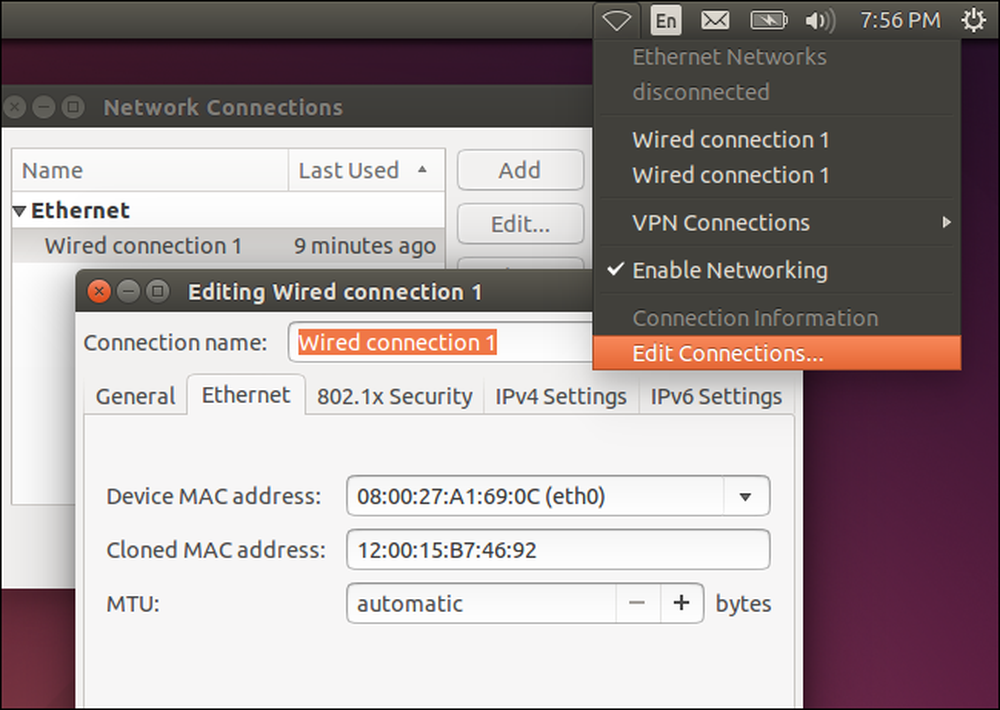
Puoi anche farlo alla vecchia maniera. Ciò comporta l'interruzione dell'interfaccia di rete, l'esecuzione di un comando per cambiare il suo indirizzo MAC e quindi il suo ripristino. Assicurati di sostituire "eth0" con il nome dell'interfaccia di rete che desideri modificare e inserisci l'indirizzo MAC di tua scelta:
sudo ifconfig eth0 down su ifconfig eth0 hw ether xx: xx: xx: xx: xx: xx sudo ifconfig eth0 su
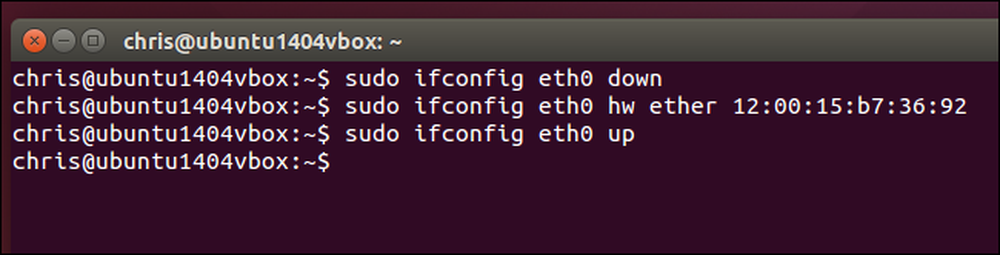
Dovrai modificare il file di configurazione appropriato sotto /etc/network/interfaces.d/ o il / etc / network / interfaces file se si desidera che questa modifica abbia sempre effetto al momento dell'avvio. In caso contrario, il tuo indirizzo MAC verrà ripristinato al riavvio.
Cambia un indirizzo MAC in Mac OS X.
Il pannello Preferenze di sistema di Mac OS X visualizza l'indirizzo MAC di ogni interfaccia di rete, ma non ti permette di cambiarlo. Per questo, hai bisogno del Terminale.
Apri una finestra di Terminale (premi Comando + Spazio, digita "Terminale", quindi premi Invio.) Esegui il seguente comando, sostituendo en0 con il nome dell'interfaccia di rete e inserendo il proprio indirizzo MAC:
sudo ifconfig en0 xx: xx: xx: xx: xx: xx
L'interfaccia di rete sarà in genere o en0 o EN1 , a seconda che si desideri configurare l'interfaccia Wi-Fi o Ethernet del Mac. Corri il ifconfig comando per vedere un elenco di interfacce se non si è sicuri del nome dell'interfaccia di rete appropriata.
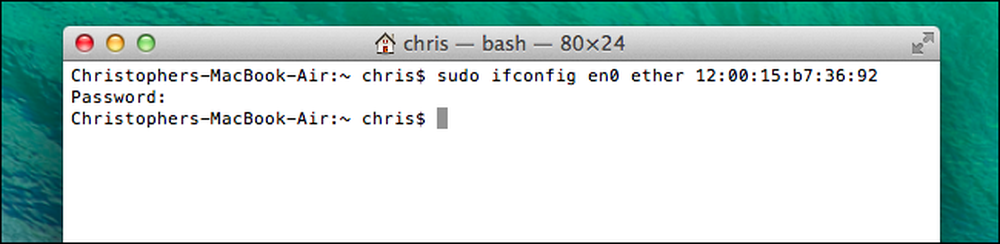
Come su Linux, questa modifica è temporanea e verrà ripristinata al successivo riavvio. Dovrai utilizzare uno script che esegue automaticamente questo comando all'avvio se desideri modificare in modo permanente il tuo indirizzo Mac.
È possibile verificare che la modifica abbia avuto effetto eseguendo un comando che mostra i dettagli della connessione di rete e controllando in seguito l'indirizzo MAC riportato dall'interfaccia di rete. Su Windows, esegui il ipconfig / all comando in una finestra del prompt dei comandi. Su Linux o Mac OS X, esegui il ifconfig comando. E se hai bisogno di cambiare l'indirizzo MAC sul tuo router, troverai questa opzione nell'interfaccia web del tuo router.




